如何查找 iPhone 或 iPad 上任何應用程序的版本號 – 甚至是蘋果原生應用程序
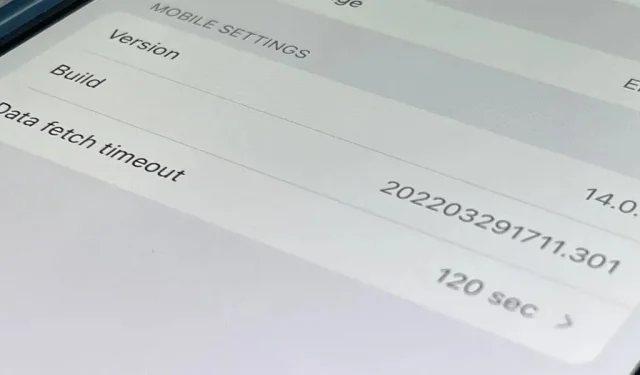
有時,您可能需要在 iPhone 或 iPad 上查找特定應用程序的版本和內部版本號,但在哪裡可以找到這些信息卻並不明顯。好吧,iOS 15 和 iPadOS 15 有幾個地方值得關注,但沒有一個是完美的。了解每種方法可確保您始終能夠找到任何應用程序的真實版本號。
Android 在“應用程序”設置菜單中顯示每個應用程序的版本號;您所要做的就是打開列表,單擊所需的應用程序並滾動到最底部。在 iOS 和 iPadOS 上,等效方法是通過“設置”->“[應用程序名稱]”轉到應用程序的設置,如下面的選項 1 所示。然而,正如您將看到的,它並不像在 Android 上那樣適用於所有應用程序。
轉到選項:
- 在設置中查看應用程序設置
- 查看應用程序中的應用程序設置菜單
- 查看應用存儲信息
- 在 App Store 中查看應用程序的頁面
- 在 TestFlight 中查看有關測試版應用程序的詳細信息
- 在 Apple Configurator 中查看應用程序信息
- 查看軟件包中有關應用程序的信息
版本和構建
當您使用以下選項之一看到版本號時,它很可能採用如下格式:1.2.3,其中 1 是主要更新,2 是次要更新,3 是快速修復或修訂。這些是您將在 App Store 中看到的當前版本和版本歷史記錄的數字。
但是,如果您看到類似 1.2.3456 的內容,則可能意味著它是應用程序的版本 1.2 和內部版本 3456,或者版本本身。當您看到括號(例如 1.2.3 (45.6789))時,內部版本號位於括號中。
內部版本號主要供開發人員跟踪應用程序的當前狀態。內部版本號是遞增的,顯示應用程序從第一天到現在的總體進度。當您看到特定應用程序的構建出現大幅躍升時,該應用程序在正式向 App Store 發布更新之前已經在內部完成了所有這些步驟。
在設置中查看應用程序設置。
應用程序可用的大多數設置應該在應用程序本身中可用,但某些配置選項可能最終會出現在“設置”應用程序中。雖然不是必需的,但一些開發人員在“設置”中包含應用程序信息,以便您可以在那裡找到應用程序的版本和內部版本號。
打開“設置”應用程序,選擇相關應用程序的設置(滾動找到它,或使用設置頂部的搜索欄),您將能夠立即知道是否有版本和內部版本號。
沒有關於應用程序應如何包含版本和內部版本號的規則,因此格式會有所不同。您可能只會看到基本版本號(例如 1.2.3)、緊隨其後的內部版本號的版本(例如 1.2.3 (45.6789) 或內部版本 1.2.3:45.6789)或帶有單獨的線。為內部版本號。
- 優點:可以按名稱搜索應用程序;您還可以看到內部版本號。
- 缺點:只有少數應用程序這樣做;沒有標準格式。
示例(從左到右):Domino’s、Now Mobile 和 Microsoft OneNote。
Apple 列出了 Apple 支持、Clips、GarageBand、iMovie、iTunes 電影預告片、Keynote、Numbers、Pages 和 TestFlight 的版本和版本,但未列出 Apple Store、iTunes Remote 或 Podcast。設置中列出的一些版本和內部版本的第三方應用程序包括 Calm、Capital One、Domino’s、DuckDuckGo、Facebook、Gmail、Netflix、Numbers、Microsoft OneNote、Microsoft Word、Now Mobile、Opera、Prime Video、Starbucks 和 Target。
查看應用程序中的設置菜單。
如果應用程序未在“設置”應用程序中列出其版本和內部版本號,您可以直接在應用程序中(通常在設置菜單中)找到這些數字。
在應用程序的設置中,它可能會立即以小字顯示數字(例如 Gmail、TikTok),或者它們可能隱藏在其他設置菜單中,例如“關於”(例如 Google 地圖)、其他資源。(例如 Twitter)或者甚至不太直觀的菜單,例如“開源庫”,這是 Instagram 的錯。
- 優點:更多的應用程序這樣做;您還可以看到內部版本號。
- 缺點:並非所有應用程序都這樣做;他們可能很難找到。
示例(從左到右):Gmail、Instagram 和 Google 地圖。
查看應用程序存儲信息。
查找應用程序的版本和內部版本號的最不明顯的方法是通過 iPhone 或 iPad 上的存儲信息。打開“設置”應用,點擊“常規”,然後點擊“iPhone 存儲”或“iPad 存儲”。iOS 或 iPadOS 可能需要一些時間來下載存儲數據。
下載後,存儲視圖將顯示設備上安裝的所有應用程序,從最常用的空間到最小的空間排序。無法按字母順序對應用程序進行排序,但您可以點擊頂部的放大鏡圖標按名稱搜索特定應用程序。
選擇您想要的應用程序,您應該會在頂部應用程序標題的正下方、開發人員名稱的正上方看到版本號。每個第三方應用程序都會在此處顯示其版本號,但您不會找到任何 Apple 應用程序的版本號。所有預安裝或從 App Store 下載的 Apple 應用程序都不在存儲設置中包含版本號。
- 優點:適用於所有第三方應用程序;可以按名稱搜索應用程序。
- 缺點:沒有提供內部版本號;不適用於任何 Apple 應用程序。
轉到 TikTok 存儲信息。
查看 App Store 中的應用頁面。
也許要了解應用程序的版本號,最無用的方法是查看其在應用程序商店中的列表。在 App Store 應用程序中,您可以在“搜索”選項卡中找到所需的應用程序,或者點擊您的個人資料圖標,然後點擊“已購買”。
App Store 只會向您顯示該應用程序當前可用的版本以及版本歷史記錄。如果沒有可用的更新,您將無法找到以這種方式安裝的應用程序的版本,即您擁有該應用程序的最新版本。
- 優點:適用於所有應用程序(甚至是一些蘋果應用程序);可以按名稱搜索應用程序。
- 缺點:僅告訴您是否擁有該應用程序的最新版本;省略內部版本號。
跳轉至 Photoshop Express 照片編輯器應用商店中的列表。
但是,如果您使用 TestFlight 測試 iOS 和 iPadOS beta 應用程序,您將能夠在其 App Store 列表中看到該應用程序的版本號,但前提是該應用程序已列出。一些測試版應用程序尚未正式進入 App Store,但您仍然可以直接在 TestFlight 中看到測試版應用程序。
在 App Store 中查看 Mega beta 編號,然後在 TestFlight 中查看。
在 TestFlight 中查看有關測試版應用程序的詳細信息。
正如您在上面的選項 4 中看到的,如果 Beta 應用程序在 App Store 中也有可用的應用程序,您將在 App Store 中找到從 TestFlight 安裝的 Beta 應用程序的版本。您可以單擊“在 TestFlight 中查看”按照說明進行操作,版本和內部版本號將位於應用程序名稱的正下方。單擊“申請詳細信息”,您將看到更多信息。
您還可以打開 TestFlight 並查看每個列出的應用程序名稱下的版本和內部版本號。單擊應用程序,您仍然會在名稱旁邊看到數字,您可以單擊應用程序詳細信息以獲取更多信息。
- 優點:App Store會顯示版本號;顯示每個測試版的內部版本號。
- 缺點:僅適用於少數應用程序(如果有的話);很難找到要安裝的測試版應用程序。
直接從 TestFlight 查看您的 Mega beta 號碼。
在 Apple Configurator 中查看應用程序信息。
如果您希望將 iPhone 或 iPad 連接到 Mac,則可以使用Apple Configurator應用程序查看設備上大多數應用程序的版本號。
只需使用USB-C、 Lightning 轉 USB-C或Lightning 轉 USB-A線纜將 iPhone 或 iPad 連接到 Mac ,然後打開配置器即可。當它出現時,單擊您的 iPhone 或 iPad,然後從側邊欄中選擇“應用程序”。您在設備上安裝的所有應用程序都會出現,並且您將看到“版本”列以供快速參考。
- 優點:適用於所有第三方應用程序;易於查看;可以按名稱搜索應用程序;可以按名稱或開發人員對應用程序進行排序。
- 缺點:沒有提供內部版本號;不適用於標準 Apple 應用程序;你需要一台 Mac 電腦和一根數據線。
在 Apple Configurator 中查看已安裝應用程序的列表。
如果您想從 Apple Configurator 更新應用程序,您需要通過菜單欄(帳戶 -> 登錄)使用您在 iPhone 或 iPad 上使用的同一 Apple ID 帳戶登錄。當您使用不同的 iCloud 憑據更新任何應用程序時,當您稍後嘗試直接從 iPhone 或 iPad 更新相同的應用程序時,您會感到頭疼,因為它可能會要求您使用上次更新它們的帳戶登錄時間。
查看有關軟件包中的應用程序的信息。
上述所有選項的問題在於,您找不到許多 Apple 標準應用程序的版本號。您可以在網絡上搜索以查看您正在使用的 iOS 或 iPadOS 版本的庫存應用程序版本,但您並不總能找到答案。相反,您可以下載 Apple Software Archive 並解析 IPSW 文件。
如果您是開發人員,可以從developer.apple.com/download或developer.apple.com/download/release下載適用於您的iPhone 或iPad 的正確IPSW 。普通用戶可以從ipsw.me等網站訪問它們。
上傳後更改。ipsw 打開。zip 在文件名中,解壓縮它,然後打開您看到的最大的 DMG 文件。在出現的文件夾中,轉到“應用程序”,選擇應用程序(這將是IPA 文件),您應該會看到 Finder 信息面板中列出的版本號。您還可以使用鍵盤快捷鍵 Command-I 打開有關應用程序的其他信息,其中還列出了版本號。
如果您從上面的選項 6下載第三方應用程序的 IPA,您還可以在 Finder 中看到其版本號,就像使用標準 Apple 應用程序一樣。但如果您的唯一目標是了解版本號,則無需下載 IPA 文件 – 只需按照選項 6 中所示查看即可。
- 優點:適用於所有標準 Apple 應用程序;解壓後的形式很容易立即查看。
- 缺點:沒有提供內部版本號;不能與第三方應用程序一起使用,除非您單獨下載它們;最困難的方法。
通過 iPhone/iPad 軟件存檔查看標準應用程序列表。



發佈留言